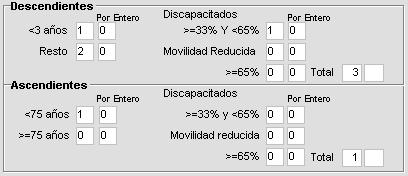Accedemos a esta herramienta desde IRPF → MODELO 190 → Revisión Descendientes Ascendientes
La opción sirve para actualizar los datos referentes a descendientes y ascendientes de la ficha de empleados.
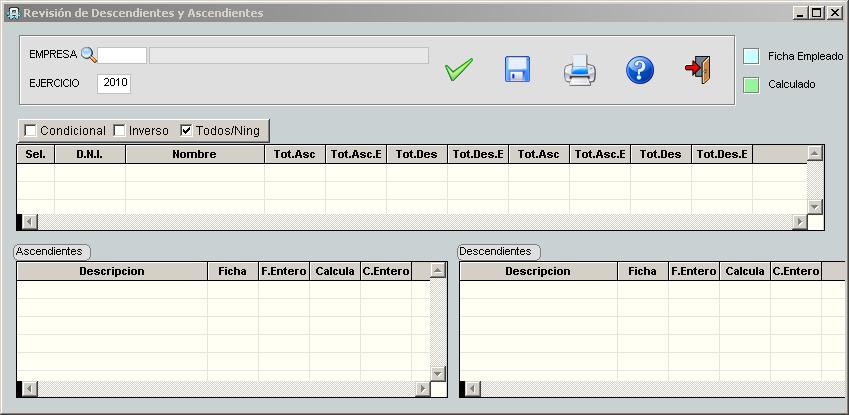
FINALIDAD
En Tablas → Empleados → pestaña Datos Adicionales se sitúan los campos de descendientes y ascendientes, repartidos por edades, discapacidad y carga por entero. Estos datos son utilizados, aunque no obligatorios, en el modelo 190. Dicha información debe ir actualizándose anualmente, sobre todo para tener bien el reparto de edades.
La opción de
revisión nos permite simular, repasar y actualizar estos valores
automáticamente.
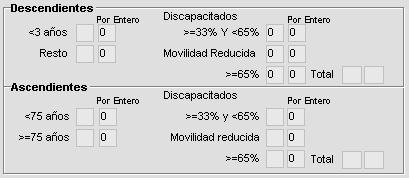
PROCEDIMIENTO PREVIO
La actualización
de los datos se hace en base a las tablas de ascendientes y
descendientes. Antes de efectuar el proceso de revisión, se
deben tener ya creados los ascendientes y descendientes en dichas
tablas. Para acceder a dicha opción haremos click con el
botón derecho en Tablas → Empleados → pestaña General y
aparecerá el botón 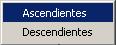
ASCENDIENTES
Una vez seleccionado el apartado Ascendientes aparece una tabla en la que se harán constar los datos de los ascendientes del perceptor.
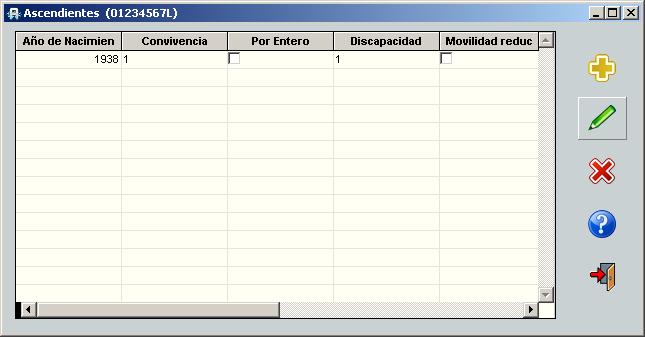
Al pinchar el botón de ![]() o
o ![]() se presenta la siguiente pantalla:
se presenta la siguiente pantalla:
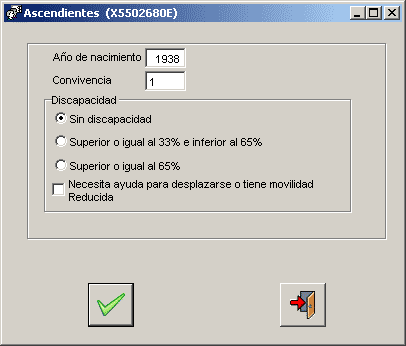
Campos
- Año de Nacimiento: Año de nacimiento del ascendiente.
- Convivencia: Cuando se trate de ascendientes que también conviven, al menos durante la mitad del período impositivo, con otros descendientes del mismo grado que el perceptor, consigne en esta casilla el Número total de descendientes del mismo grado con los que convive el ascendiente de que se trate, incluido el perceptor.
- Discapacidad: En el programa
aparece activada por defecto la opción "Sin discapacidad".
Cuando se trate de ascendientes discapacitados, deberá seleccionarse la opción que corresponda al tramo en que se encuentre el grado de minusvalía comunicado por el perceptor.
Adicionalmente, si el perceptor comunica que el ascendiente tiene acreditada la necesidad de ayuda de terceras personas o movilidad reducida, deberá marcar la casilla correspondiente. - Movilidad Reducida: Se marcará esta casilla en el caso de ascendientes que tienen acreditada la necesidad de ayuda de terceras personas para desplazarse a su lugar de trabajo o para desempeñar el mismo, o bien movilidad reducida para utilizar medios de transporte colectivos.
DESCENDIENTES
Una vez seleccionado el apartado Descendientes aparece una tabla en la que se harán constar los datos de los hijos y demás descendientes del perceptor.
Se asimilan a los descendientes aquellas personas vinculadas al contribuyente por razón de tutela y acogimiento, en los términos previstos en la legislación civil aplicable.
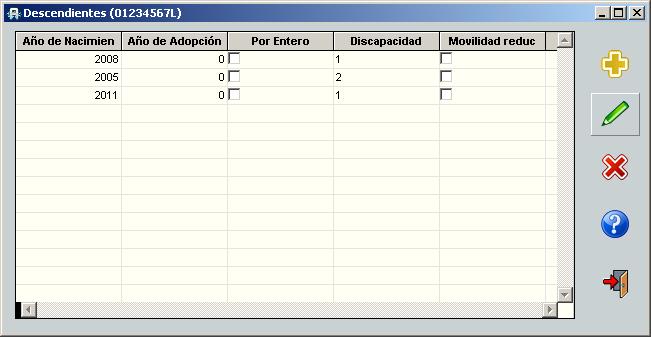
Al pinchar el botón de ![]() o
o ![]() se presenta la siguiente pantalla:
se presenta la siguiente pantalla:
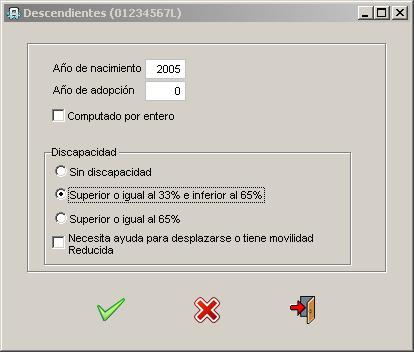
Campos
- Año de Nacimiento: Año de nacimiento de cada uno de los hijos y descendientes.
- Año de Adopción: Año de adopción o acogimiento.
- Computado por entero: Se marcará esta casilla cuando se trate de descendientes respecto de los cuales el perceptor haya comunicado su derecho a ser computados por entero, como sucede en el caso de los hijos que conviven únicamente con el perceptor, sin convivir también con el otro progenitor (padre o madre), o de los nietos que conviven únicamente con el perceptor sin convivir también con ningún otro de sus abuelos.
- Discapacidad: En el programa aparece activada por
defecto la opción "Sin discapacidad".
Cuando se trate de descendientes discapacitados, deberá seleccionarse la opción que corresponda al tramo en que se encuentre el grado de minusvalía. - Movilidad Reducida: Se marcará esta casilla en el caso de descendientes respecto de los cuales el perceptor haya comunicado que tienen acreditada la necesidad de ayuda de terceras personas para desplazarse a su lugar de trabajo o para desempeñar el mismo, o bien movilidad reducida para utilizar medios de transporte colectivos.
1- Simulación
Detallar
la empresa y el ejercicio y pulsar el botón ![]()
Empresa: Se especifica la
empresa sobre la que se efectuará la revisión.
Ejercicio: Año sobre el que
se harán los cálculos de edades.
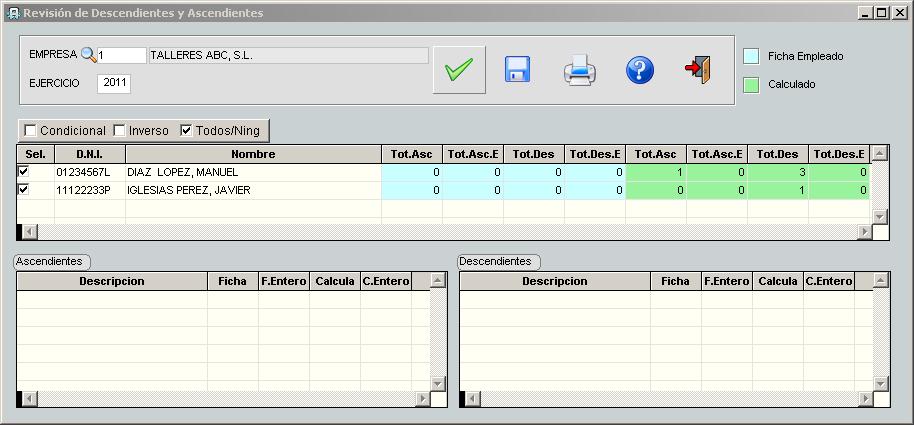
Sólo aparecerán en pantalla los empleados que estén de alta en la empresa.
En color ![]() aparecerán en la tabla los datos que actualmente
están guardados en Tablas
→ Empleados →
pestaña Datos Adicionales y
en color
aparecerán en la tabla los datos que actualmente
están guardados en Tablas
→ Empleados →
pestaña Datos Adicionales y
en color ![]() sus correspondientes datos actualizados
basados en las tablas de descendientes y ascendientes.
sus correspondientes datos actualizados
basados en las tablas de descendientes y ascendientes.
Los datos calculados sólo son una simulación y todavía no se han llegado a guardar.
2 - Revisión
Pulsando en cualquier parte del grid superior, se expondrán los detalles completos del reparto en las tablas inferiores.
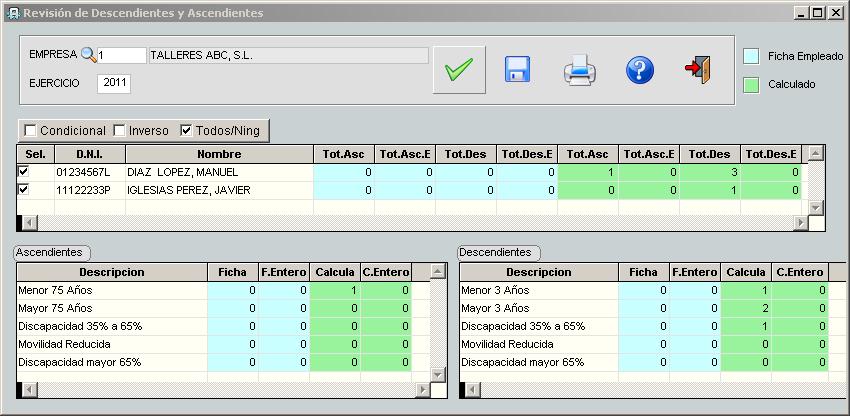
![]() , se
puede acceder directamente a las pantallas de imputación de
ascendientes y descendientes.
, se
puede acceder directamente a las pantallas de imputación de
ascendientes y descendientes.
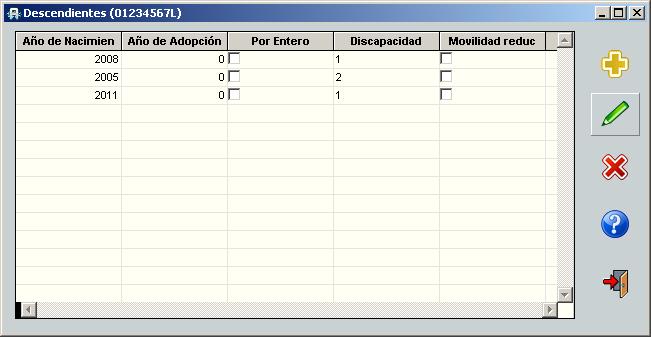
3 - Guardar

De esta manera se efectuaría la transferencia a dicha pestaña.